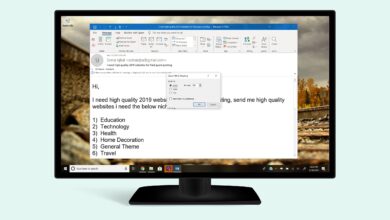Outlook prend les messages qu’il reçoit sur Internet et stocke les en-têtes et les différentes parties du message indépendamment du corps du message. Lorsque vous sélectionnez un message, Outlook rassemble les morceaux pour ne montrer que ce qui est nécessaire. Sauf lorsque vous souhaitez qu’Outlook affiche les en-têtes. Par défaut, Outlook supprime certaines lignes d’en-tête. Voici comment configurer Outlook pour préserver la source complète des messages électroniques.
Les instructions de cet article s’appliquent à Outlook 2019, Outlook 2016, Outlook 2013, Outlook 2010 et Outlook pour Microsoft 365.
Contenu
Rendre disponible la source complète du message dans Outlook
Pour configurer Outlook afin de récupérer la source originale des messages tels qu’ils ont été reçus à tout moment :
-
Éditeur de registre ouvert. Allez à la page Recherche Windows entrez dans la case regeditet la presse Saisissez. Ou bien, cliquez avec le bouton droit de la souris sur l’icône Démarrage de Windows sélectionnez Courir, entrez regeditet sélectionnez OK.
-
Naviguez vers le dossier du registre Windows pour votre version de Microsoft Outlook :
Perspectives 2019 et 2016 :
HKEY_CURRENT_USERSoftwareMicrosoftOffice16.0Outlook
data-type= »code »>Perspectives 2013 :
HKEY_CURRENT_USERSoftwareMicrosoftOffice15.0Outlook
data-type= »code »>Perspectives 2010 :
HKEY_CURRENT_USERSoftwareMicrosoftOffice14.0Outlook
data-type= »code »>Perspectives 2007 :
HKEY_CURRENT_USERSoftwareMicrosoftOffice12.0Outlook
data-type= »code »>Perspectives 2003 :
HKEY_CURRENT_USERSoftwareMicrosoftOffice11.0Outlook
data-type= »code »> -
Allez à la page Edit et sélectionnez Nouveaupuis choisissez soit DWORD ou QWORD:
- Choisissez DWORD (32-bit) Valeur si vous disposez d’une version 32 bits de Office.
- Choisissez Valeur QWORD (64 bits) si vous disposez d’une version 64 bits de Office.
-
Pour nommer la valeur, entrez SaveAllMIMENotJustHeaders et la presse Saisissez.
-
Double-cliquez sur le SaveAllMIMENotJustHeaders valeur.
-
Dans le Données sur la valeur zone de texte, entrez 1puis appuyez sur OK.
-
Fermer l’éditeur de registre.
-
Ouvrez Outlook. Si Outlook est ouvert, fermez-le puis rouvrez-le.
Voir la source complète d’un message
Pour récupérer la source des messages POP nouvellement récupérés (la modification de la valeur SaveAllMIMENotJustHeaders ne permet pas de restaurer la source complète des messages pour les messages qui étaient déjà dans Outlook) :
-
Ouvrez le message souhaité dans une fenêtre séparée.
-
Allez à la page Dossier et sélectionnez Info.
-
Sélectionnez Propriétés.
-
Pour trouver la source du courriel, consultez le En-têtes Internet section.
-
Sélectionnez Fermer quand vous aurez terminé.